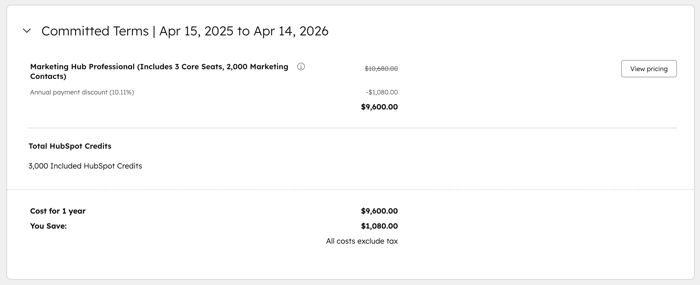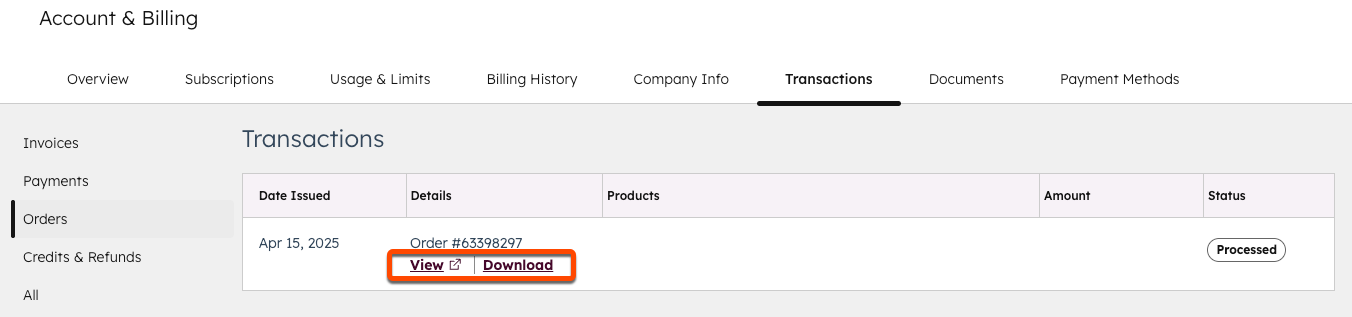- Vidensbase
- Konto og opsætning
- Fakturering
- Administrer dit HubSpot-abonnement
Administrer dit HubSpot-abonnement
Sidst opdateret: 15 december 2025
Gælder for:
-
Marketing Hub Starter, Professional, Enterprise
-
Salg Hub Starter, Professional, Enterprise
-
Service Hub Starter, Professional, Enterprise
-
Data Hub Starter, Professional, Enterprise
-
Content Hub Professional, Enterprise
-
Smart CRM Professional, Enterprise
Lær, hvordan du ser og administrerer dit nuværende HubSpot-abonnement, finder dine abonnements- og servicegrænser og starter en prøveversion af HubSpots software.
Tilladelser kræves Faktureringsadministratortilladelser er påkrævet for at foretage faktureringsrelaterede ændringer på din HubSpot-konto.
Gennemgå dine HubSpot-abonnementer og servicegrænser
For at se dine nuværende abonnementer og add-ons:
Bemærk: Nogle funktioner kan være begrænsede eller ikke tilgængelige under en prøveperiode. Hvis du har spørgsmål om tilgængeligheden af en bestemt funktion, skal du tale med den repræsentant, der administrerer din prøveperiode.
- På din HubSpot-konto skal du klikke på dit kontonavn i det øverste højre hjørne og derefter klikke på Konto og fakturering.
- På fanen Overview i afsnittet Products & Add-ons kan du se detaljer om dine nuværende abonnementer og add-ons. Gældende grænser vises under hvert abonnement:
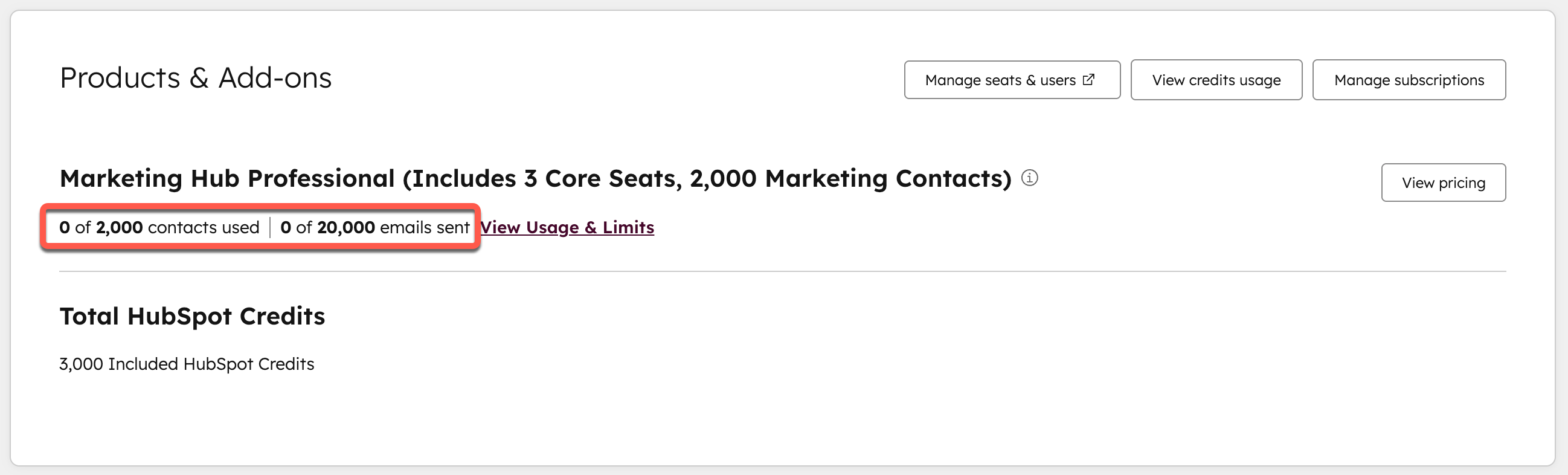
-
- For Marketing Hub-abonnementer inkluderer dette din kontaktgrænse og den månedlige grænse for afsendelse af e-mails.
- For alle abonnementer inkluderer dette antallet af tilgængelige pladser i dit abonnement og eventuelle ekstra pladsudvidelser.
- For at administrere dine individuelle abonnementer skal du klikke på Administrer abonnementer. Så kommer du til fanen Abonnementer.
- I afsnittet Pladser kan du se, hvor mange pladser der er tildelt ud af det samlede antal pr. abonnementsniveau. Klik på Administrer pladser og brugere for at komme til brugerindstillingerne.
- I afsnittet Marketing Contacts kan du se, hvor mange marketingkontakter der er tildelt ud af det samlede antal pr. kontaktniveau. Klik på View Usage & Limits for at indstille kontakter som ikke-marketing eller for at se forbrug og grænser.
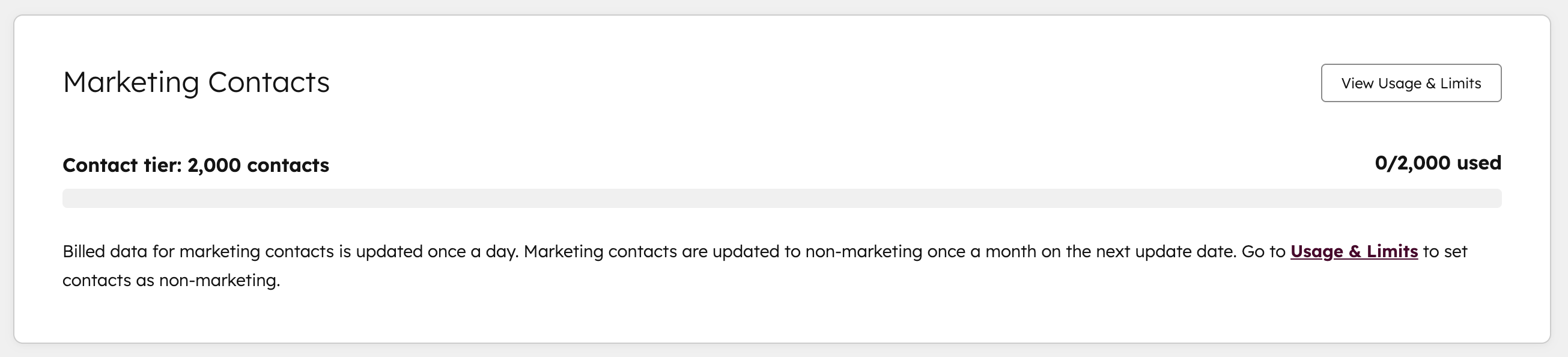
Administrer individuelle HubSpot-abonnementer
For at se detaljerne om dit abonnement og foretage ændringer som f.eks. opgradering eller annullering af automatisk fornyelse:
- På din HubSpot-konto skal du klikke på dit kontonavn i det øverste højre hjørne og derefter klikke på Konto og fakturering.
- Klik på fanen Subscriptions.
- Øverst på siden kan du se din nuværende abonnementsperiode, den næste faktureringsdato og den betalingsmetode, der er knyttet til abonnementet. Få mere at vide om fakturerings- og forpligtelsesvilkår.
-
- I afsnittet Forpligtede vilkår kan du se de aktuelle vilkår, omkostninger og faktureringsfrekvens for hvert abonnement på din konto. Hvis dit abonnement omfatter en ældre rabat, kan du få mere at vide om ældre rabatter.
-
- I afsnittet Vilkår for automatisk fornyelse kan du se vilkårene for fornyelse af dit abonnement. Få mere at vide om dine fornyelsesmuligheder.
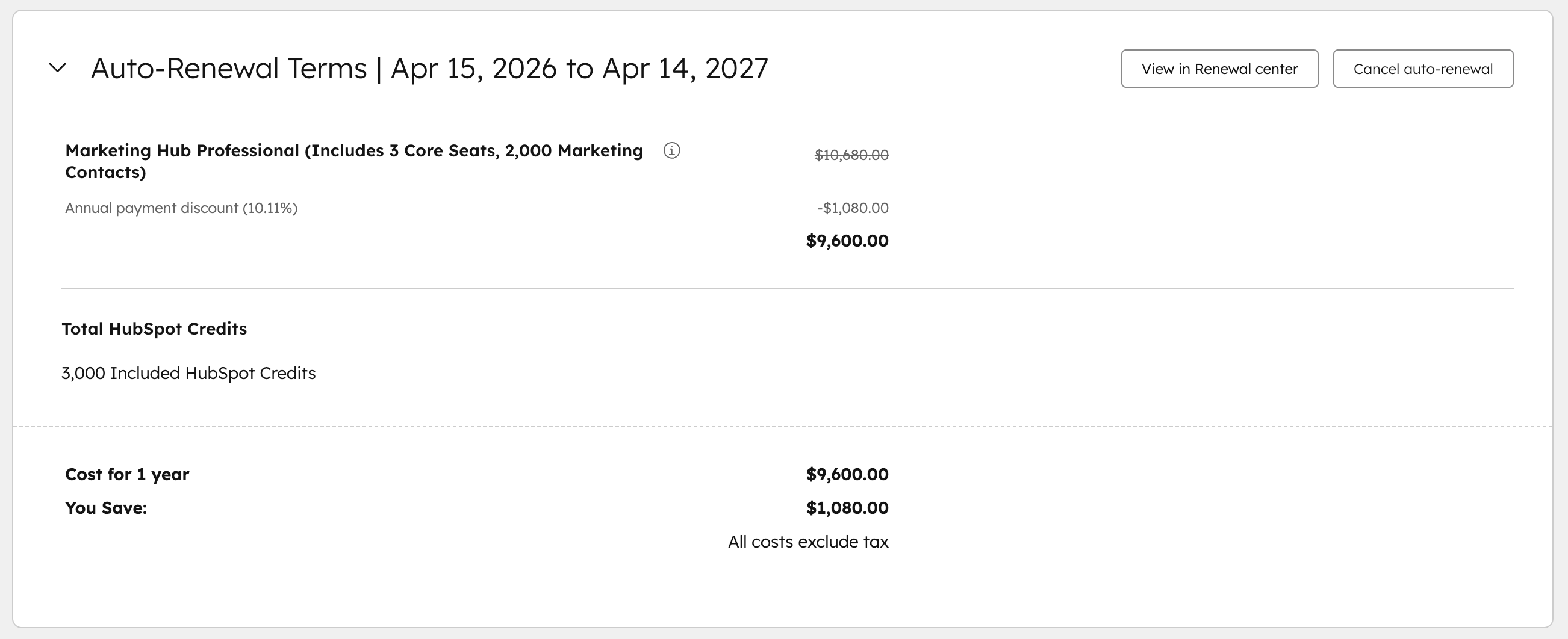
-
- Hvis du vil opgradere et abonnement, skal du klikke på Vis priser til højre for abonnementet.
- Hvis du vil slå automatisk fornyelse af et abonnement fra, skal du klikke på Annuller automatisk fornyelse. Få mere at vide om at nedgradere eller opsige et HubSpot-abonnement.
Gennemgå kontrakten for dit HubSpot-abonnement
For at se eller downloade den eksisterende kontrakt for dit HubSpot-abonnement:
- På din HubSpot-konto skal du klikke på dit kontonavn i det øverste højre hjørne og derefter klikke på Konto og fakturering.
- Klik på fanen Transaktioner.
- Vælg Ordrer i menuen i venstre side.
- Klik på Vis for at se ordreoplysningerne i et nyt vindue.
- Klik på Download for at downloade ordren som PDF.
Ofte stillede spørgsmål
Hvem skal jeg kontakte, hvis jeg har faktureringsrelaterede spørgsmål om min konto?
Hvis du har specifikke faktureringsrelaterede spørgsmål om din HubSpot-konto, kan du sende en e-mail til HubSpots faktureringsteam på billing@hubspot.com.
Få mere at vide om , hvilke HubSpot-teams du skal kontakte baseret på dit mål.
Hvorfor ser jeg en ældre rabat anvendt på mit abonnement?
Når du gennemgår dine faktureringsoplysninger, kan du muligvis se en ældre rabat anvendt på nogle af dine abonnementer. Det sker, hvis du har købt et abonnement, før der blev foretaget en ændring i den nuværende prismodel. Se HubSpots prisside for den aktuelle pris pr. abonnementsniveau.
Hvordan starter jeg en prøveversion af et af HubSpots værktøjer?
For at starte en prøveperiode på et af HubSpots værktøjer og software:
- På din HubSpot-konto skal du klikke på dit kontonavn i det øverste højre hjørne og derefter klikke på Priser og funktioner.
- Under det abonnement, du vil prøve, skal du klikke på Start en gratis 14-dages prøveperiode. Prøveperioden begynder automatisk.
Alternativt kan du også klikke på et af de værktøjer, du vil prøve (f.eks. sekvenser), og klikke på Start en gratis 14-dages prøveperiode . Eller kontakt din Customer Success Manager.
Bliver jeg opkrævet betaling, når min prøveperiode er slut?
Hvis du er i gang med en prøveperiode på et HubSpot-abonnement, vil du ikke automatisk blive opkrævet betaling, når prøveperioden er slut.
Hvordan annullerer jeg en prøveperiode?
Prøveperioder slutter automatisk efter 14 dage. Du bliver ikke automatisk opkrævet, når prøveperioden er slut.
Yderligere ressourcer
Se følgende ressourcer for at få flere detaljer om fornyelser, specifikke abonnementsændringer og fakturering.
Fornyelse og abonnementsændringer
Se følgende ressourcer for at få mere hjælp til at forstå og administrere dit HubSpot-abonnement:
- Gennemgå din HubSpot-fornyelse
- Nedgrader eller opsig et HubSpot-abonnement
- Forstå, hvordan abonnementer fungerer for visse funktioner:
Fakturering og betalinger
Se følgende ressourcer for at få hjælp til at betale eller opdatere faktureringsoplysninger på din konto: